
Model Context Protocol (MCP) Server
Der Model Context Protocol (MCP) Server verbindet KI-Assistenten mit externen Datenquellen, APIs und Diensten und ermöglicht so eine optimierte Integration komp...
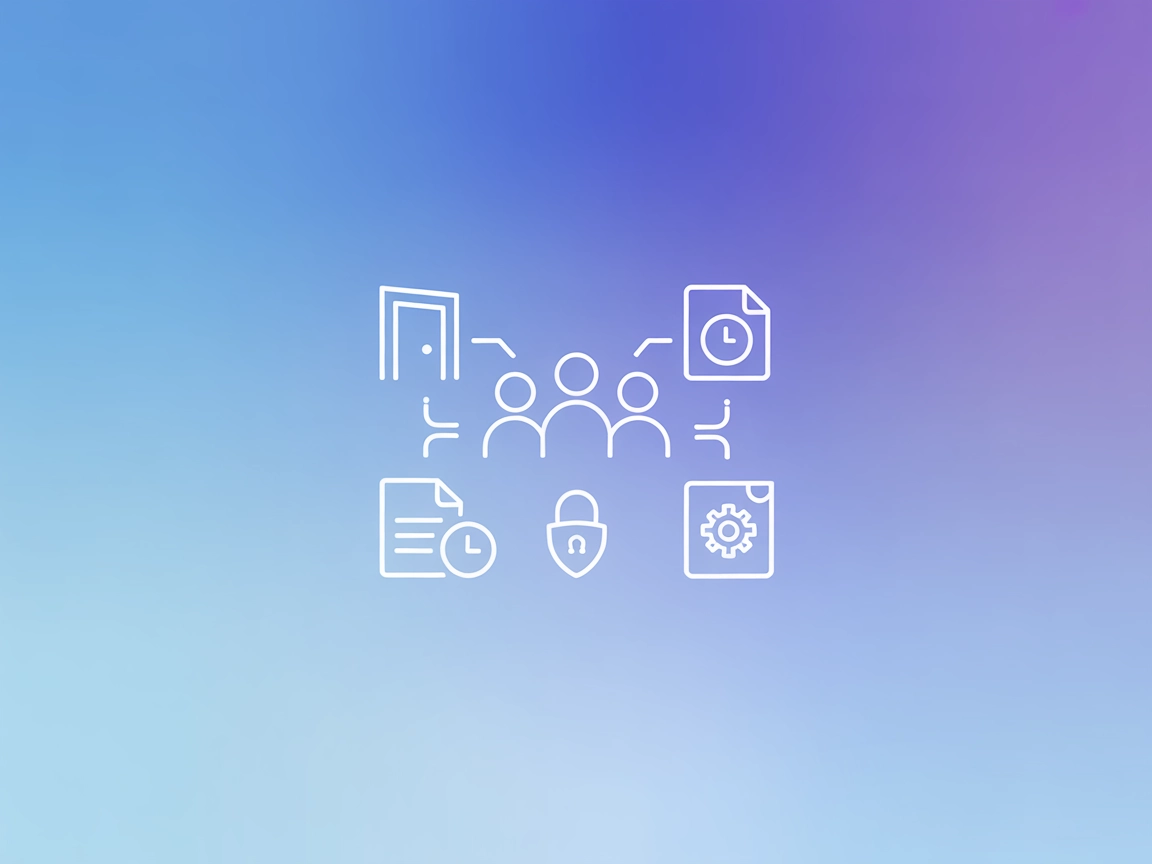
Room MCP Server verbindet KI-Agenten in gemeinsamen Bereichen und ermöglicht sichere, kollaborative Workflows in Echtzeit mit Protokollarchivierung und Zugriffskontrolle.
FlowHunt bietet eine zusätzliche Sicherheitsschicht zwischen Ihren internen Systemen und KI-Tools und gibt Ihnen granulare Kontrolle darüber, welche Tools von Ihren MCP-Servern aus zugänglich sind. In unserer Infrastruktur gehostete MCP-Server können nahtlos mit FlowHunts Chatbot sowie beliebten KI-Plattformen wie ChatGPT, Claude und verschiedenen KI-Editoren integriert werden.
Der Room MCP (Model Context Protocol) Server ist ein Kommandozeilen-Tool, mit dem KI-Assistenten wie Claude Desktop mit anderen Agenten in virtuellen Räumen über das Room-Protokoll interagieren und koordinieren können. Mithilfe von MCP ermöglicht der Room MCP Server es Clients, kollaborative Räume (Rooms) für Multi-Agent-Workflows zu erstellen, beizutreten und zu verwalten. Dieses Setup befähigt KI-Agenten, gemeinsame Ziele zu erreichen, Einladungen zu verwalten und Gesprächsprotokolle zu speichern – alles innerhalb eines sicheren und erweiterbaren Protokolls. Der Server verbessert Entwicklungsabläufe, indem er standardisierte Schnittstellen für Agenten-Koordination, Protokollmanagement und Echtzeit-Zusammenarbeit bereitstellt. Das macht ihn besonders wertvoll für Szenarien, in denen Teamarbeit, Multi-Agenten-Diskussionen oder gemeinsamer Kontext erforderlich sind.
Im Repository oder in der Dokumentation sind keine spezifischen Prompt-Vorlagen angegeben.
Im Repository oder README sind keine expliziten MCP-Ressourcen dokumentiert.
ROOM_TRANSCRIPTS_FOLDER gesetzt ist, und bewahrt so die Historie kollaborativer Sitzungen.ROOM_TRANSCRIPTS_FOLDER gesetzt wird.{
"mcpServers": {
"room": {
"command": "npx",
"args": [
"-y",
"@agree-able/room-mcp"
],
"env": {
"ROOM_TRANSCRIPTS_FOLDER": "/Pfad/zu/protokollen"
}
}
}
}
claude_desktop_config.json.{
"mcpServers": {
"room": {
"command": "npx",
"args": [
"-y",
"@agree-able/room-mcp"
],
"env": {
"ROOM_TRANSCRIPTS_FOLDER": "/Pfad/zu/protokollen"
}
}
}
}
{
"mcpServers": {
"room": {
"command": "npx",
"args": [
"-y",
"@agree-able/room-mcp"
],
"env": {
"ROOM_TRANSCRIPTS_FOLDER": "/Pfad/zu/protokollen"
}
}
}
}
{
"mcpServers": {
"room": {
"command": "npx",
"args": [
"-y",
"@agree-able/room-mcp"
],
"env": {
"ROOM_TRANSCRIPTS_FOLDER": "/Pfad/zu/protokollen"
}
}
}
}
Verwenden Sie Umgebungsvariablen, um sensible Informationen abzusichern. Beispiel:
{
"mcpServers": {
"room": {
"command": "npx",
"args": [
"-y",
"@agree-able/room-mcp"
],
"env": {
"ROOM_TRANSCRIPTS_FOLDER": "/Pfad/zu/protokollen"
},
"inputs": {
// Platzieren Sie hier sensible Schlüssel oder referenzieren Sie sie über Umgebungsvariablen
}
}
}
}
MCP in FlowHunt verwenden
Um MCP-Server in Ihren FlowHunt-Workflow zu integrieren, fügen Sie zunächst die MCP-Komponente zu Ihrem Flow hinzu und verbinden Sie diese mit Ihrem KI-Agenten:
Klicken Sie auf die MCP-Komponente, um das Konfigurationspanel zu öffnen. Im Bereich System-MCP-Konfiguration tragen Sie Ihre MCP-Serverdetails in diesem JSON-Format ein:
{
"room": {
"transport": "streamable_http",
"url": "https://ihrmcpserver.example/pathtothemcp/url"
}
}
Nach der Konfiguration kann der KI-Agent diesen MCP als Tool mit Zugriff auf alle Funktionen und Möglichkeiten nutzen. Denken Sie daran, “room” durch den tatsächlichen Namen Ihres MCP-Servers und die URL durch Ihre eigene MCP-Server-URL zu ersetzen.
| Abschnitt | Verfügbarkeit | Details/Anmerkungen |
|---|---|---|
| Übersicht | ✅ | Klare Beschreibung im README |
| Liste der Prompts | ⛔ | Nicht angegeben |
| Liste der Ressourcen | ⛔ | Keine expliziten MCP-Ressourcen dokumentiert |
| Liste der Tools | ✅ | Im README aufgeführt |
| Sicherung von API-Schlüsseln | ✅ | Über env in der Konfiguration und Umgebungsvariablen |
| Sampling Support (weniger wichtig zur Bewertung) | ⛔ | Nicht erwähnt |
Unsere Meinung:
Room MCP bietet einen hohen Nutzen für Multi-Agenten-Koordination und Protokollmanagement, es fehlt jedoch an expliziter Dokumentation für Prompts und Ressourcen. Die Tools sind klar beschrieben und die Einrichtung ist unkompliziert. Das Fehlen von Details zu Ressourcen und Prompts schränkt die Erweiterbarkeit für einige fortgeschrittene MCP-Workflows ein.
| Hat eine LICENSE | ✅ (Apache-2.0) |
|---|---|
| Mindestens ein Tool | ✅ |
| Anzahl Forks | 7 |
| Anzahl Sterne | 10 |
Der Room MCP Server ist ein Kommandozeilen-Tool, das KI-Assistenten und Agenten in kollaborativen virtuellen Räumen über das Room-Protokoll verbindet. Es ermöglicht gemeinsamen Kontext, Protokollmanagement und sicheren, einladungsbasierten Zugriff.
Room MCP eignet sich ideal für Multi-Agent-Koordination, kollaborative Workflows in Echtzeit (wie Brainstorming oder Code-Reviews), sichere, einladungsbasierte Sitzungen und automatische Protokollarchivierung für Compliance oder Team-Reviews.
Protokolle werden automatisch auf der Festplatte gespeichert, wenn die Umgebungsvariable ROOM_TRANSCRIPTS_FOLDER gesetzt ist. So bleibt der komplette Verlauf jeder Sitzung erhalten.
Ja, Room MCP verwaltet Einladungen und Zugriffe, sodass nur eingeladene Teilnehmer bestimmten kollaborativen Räumen beitreten können.
Fügen Sie den Room MCP Server über die MCP-Komponente zu Ihrem FlowHunt-Flow hinzu, konfigurieren Sie die Servereinstellungen und verbinden Sie Ihren KI-Agenten für kollaborative, kontextreiche Workflows.
Stärken Sie Ihre Teams und KI-Agenten mit kollaborativen virtuellen Räumen, sicherem Zugriff und persistenter Protokollhistorie – ideal für Brainstorming in Echtzeit, Planung und Workflows mit gemeinsamem Kontext.
Der Model Context Protocol (MCP) Server verbindet KI-Assistenten mit externen Datenquellen, APIs und Diensten und ermöglicht so eine optimierte Integration komp...
Der Zoom MCP Server ermöglicht die nahtlose KI-gesteuerte Verwaltung von Zoom-Meetings innerhalb von FlowHunt und anderen KI-Plattformen. Er erlaubt automatisie...
Der DesktopCommander MCP Server befähigt KI-Assistenten wie Claude zur direkten Desktop-Automatisierung und bietet sichere Terminalsteuerung, Dateisystemsuche u...
Cookie-Zustimmung
Wir verwenden Cookies, um Ihr Surferlebnis zu verbessern und unseren Datenverkehr zu analysieren. See our privacy policy.


